最近、cursorというコードエディタに興味を持ちまして、調べてインストールするところまで行きました。
それで、さっそく利用していこうとしたところ、
「cursor は obsidian というソフトも合わせて利用すると便利です」といった情報を発見して、今回、obsidianをインストールすることにしました。
obsidianとは
obsidianは、Markdown形式で情報を記録できるテキストエディタのようです。
データをローカルに保存できるのが特徴で、Notionなどクラウド上でデータを管理するサービスと比べると、アカウント作成も不要ですし気軽に利用できます。
まだ、使い始めたばかりなので実感はないのですが、カスタマイズ性が高いようです。
obsidianのインストール方法(mac OS)
では、さっそくインストールしていきます。
今回は mac OS での手順をメモしますが、たのプラットフォームでも同じような感じになるかと思います。
まず、公式サイトにアクセスしてGet Obsidian for macOSをクリックします。
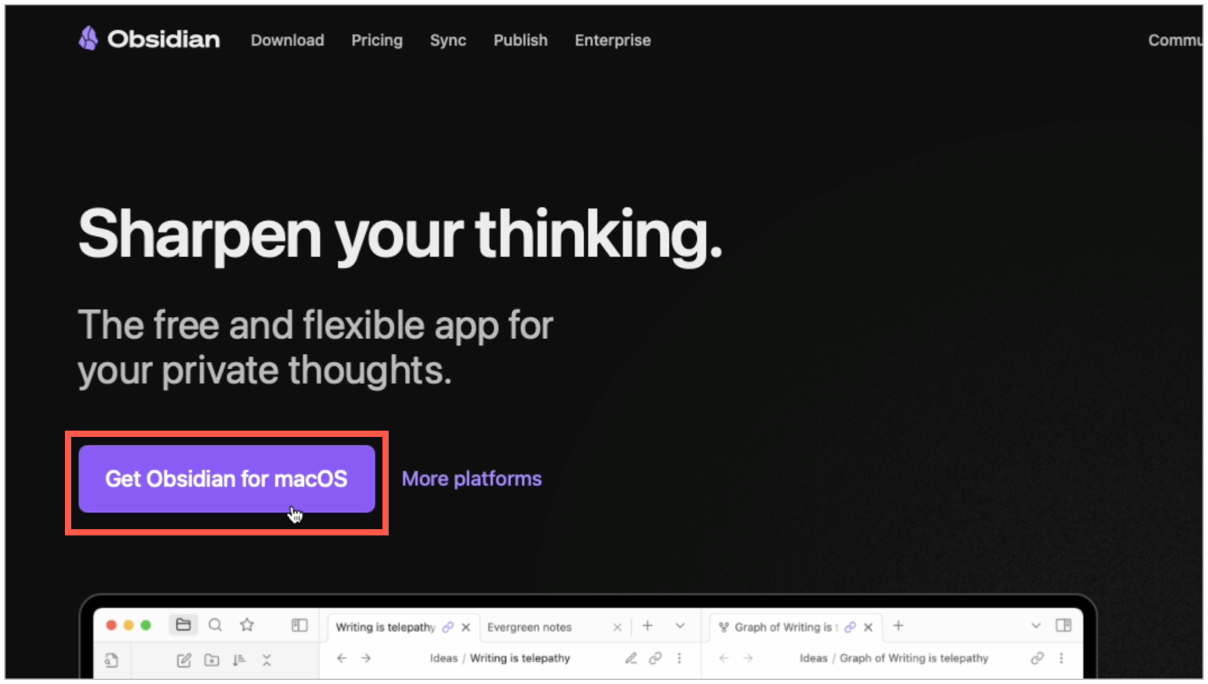
許可をクリックします。
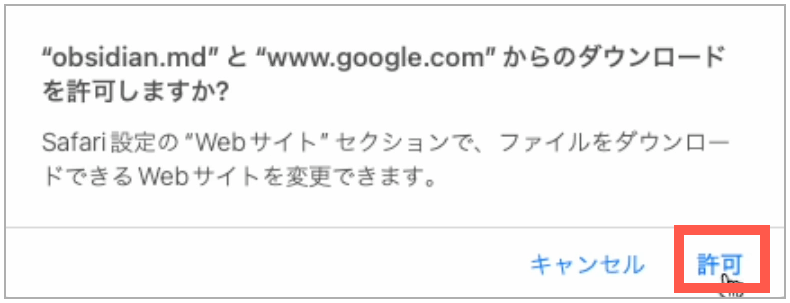
ダウンロードしたファイルを開きます。
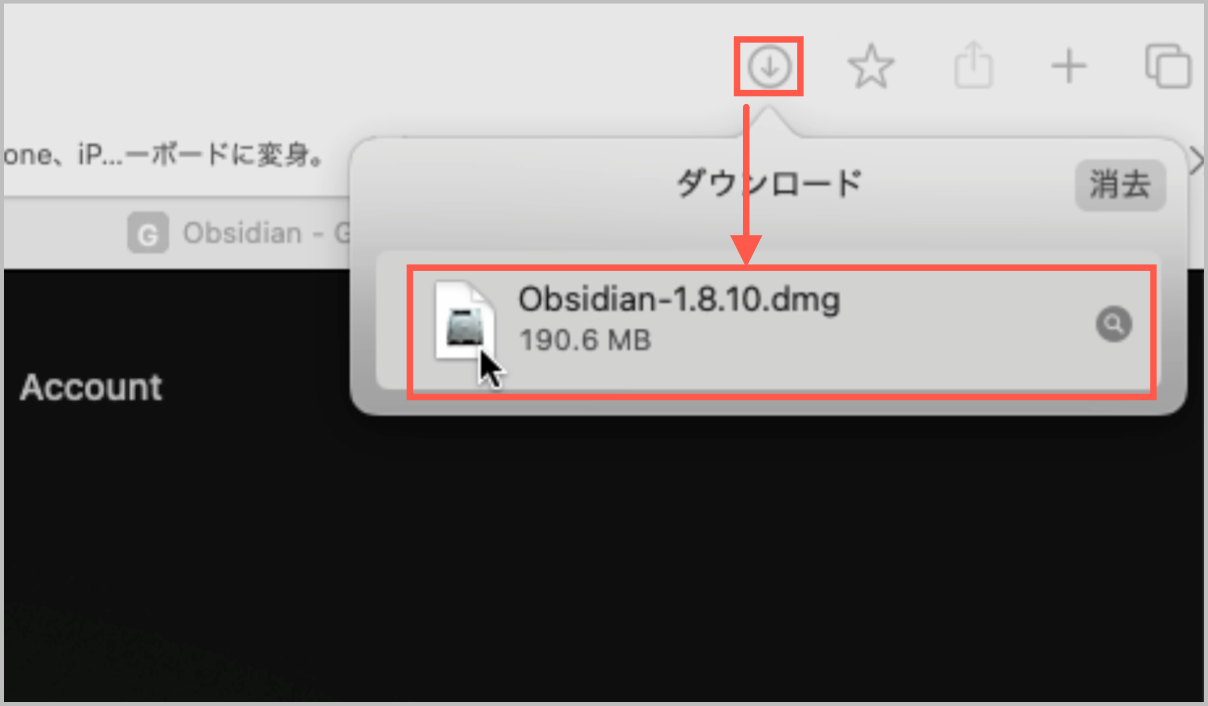
ドラッグ&ドロップでインストールします。
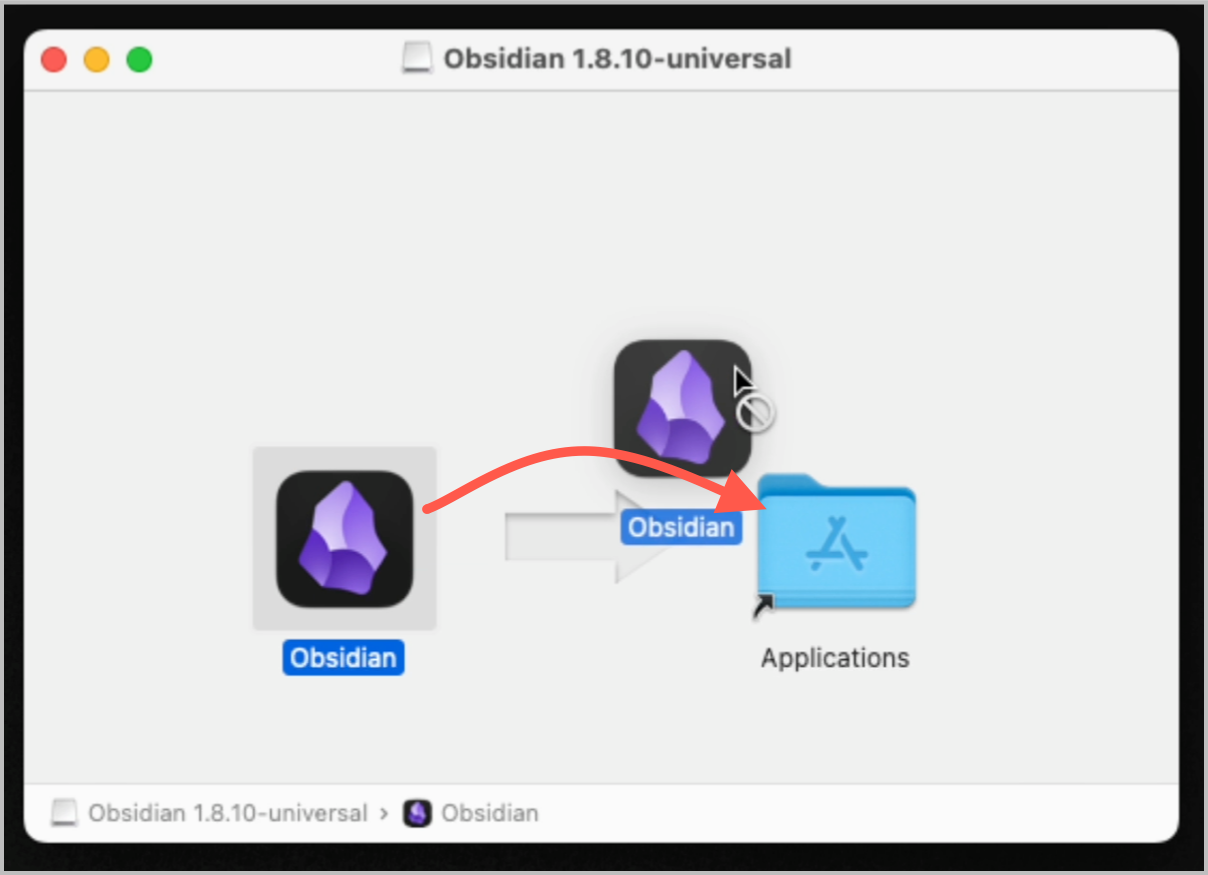
アプリケーションディレクトリからインストールしたObsidianを起動します。
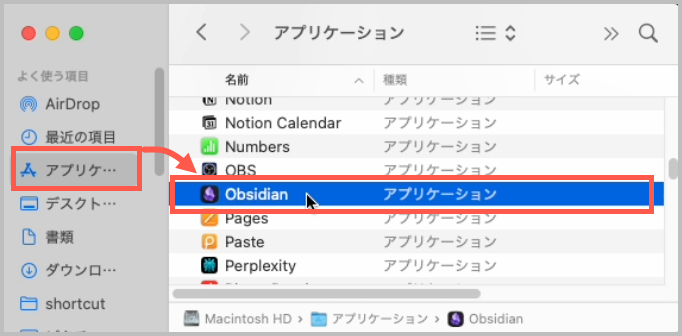
確認画面が表示されたら開くをクリックします。
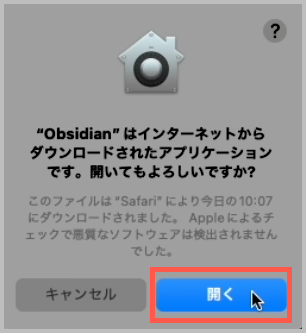
アプリが起動したら、まず言語設定を日本語に変更します。その後作成をクリックします。
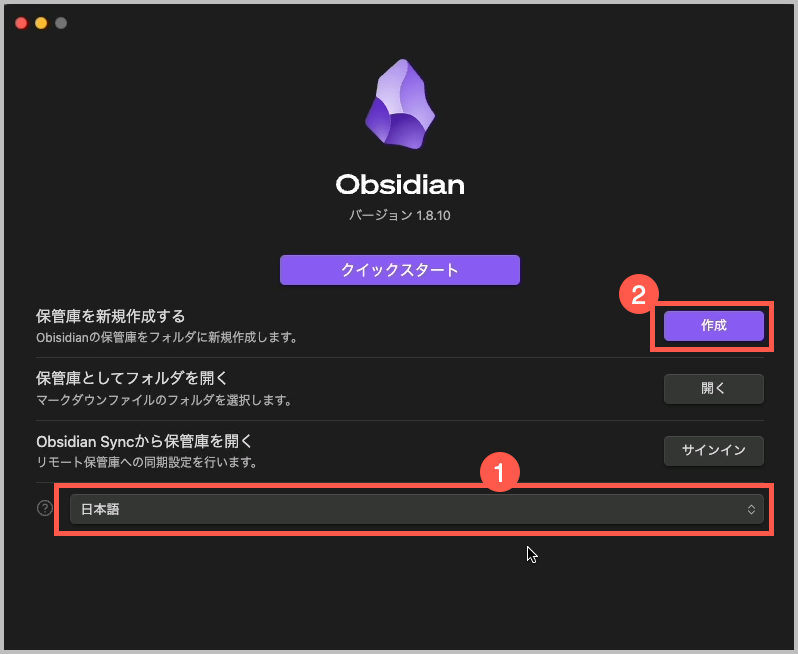
保管庫の名称に任意の名前を入れます(入力した内容がディレクトリ名になります)。そして閲覧をクリックします。
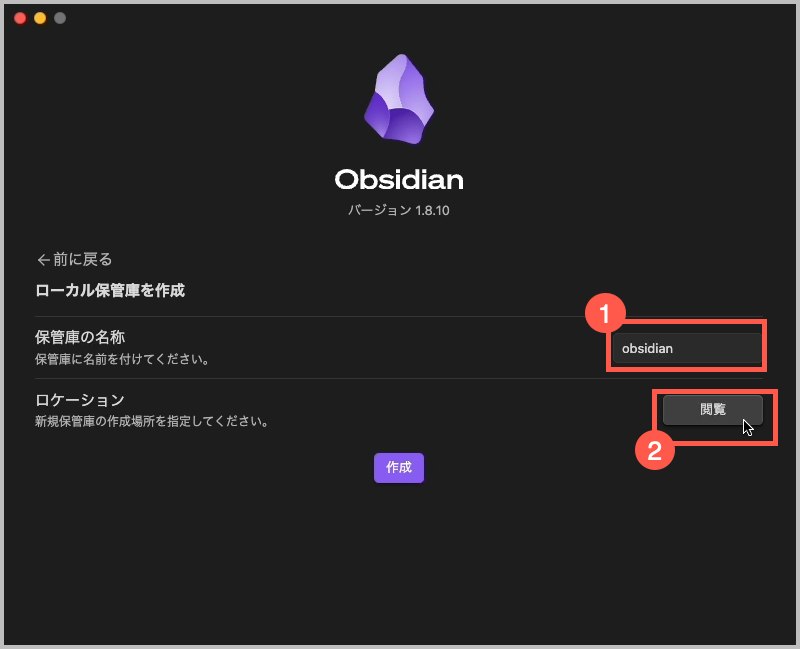
ディレクトリ(フォルダ)を作成したい場所を選択します。今回はデスクトップを選択しました。これで、先ほど指定した「obsidian」というディレクトリがデスクトップ上に作成されます。
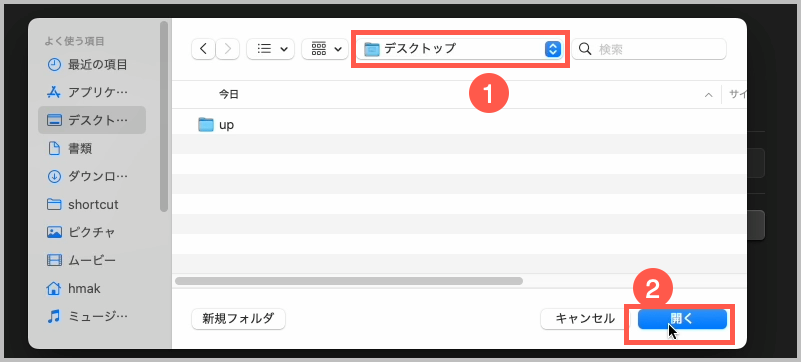
選択したディレクトリが表示されていることを確認して作成をクリックします。
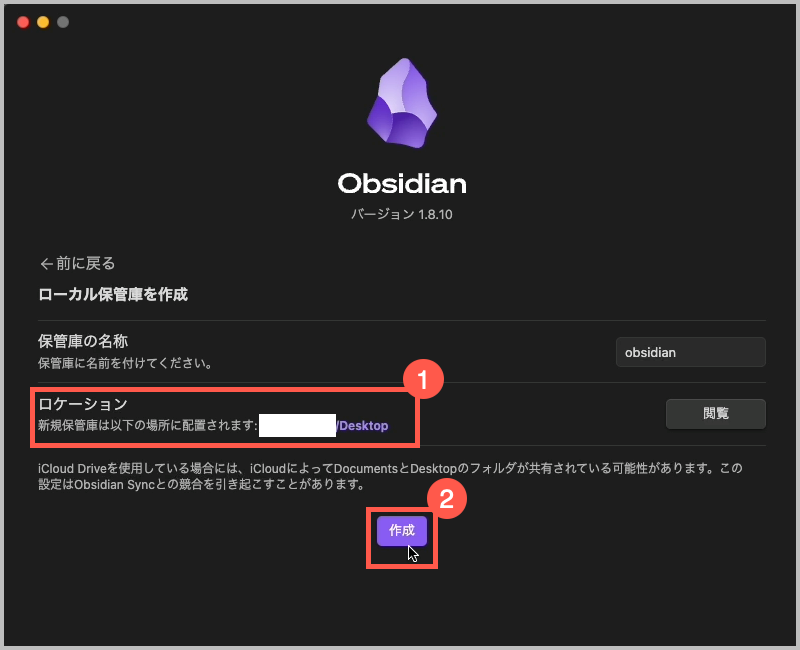
Obsidianが起動します。デスクトップ上には先ほど指定した「obsidian」ディレクトリが作製さrているのが分かると思います。
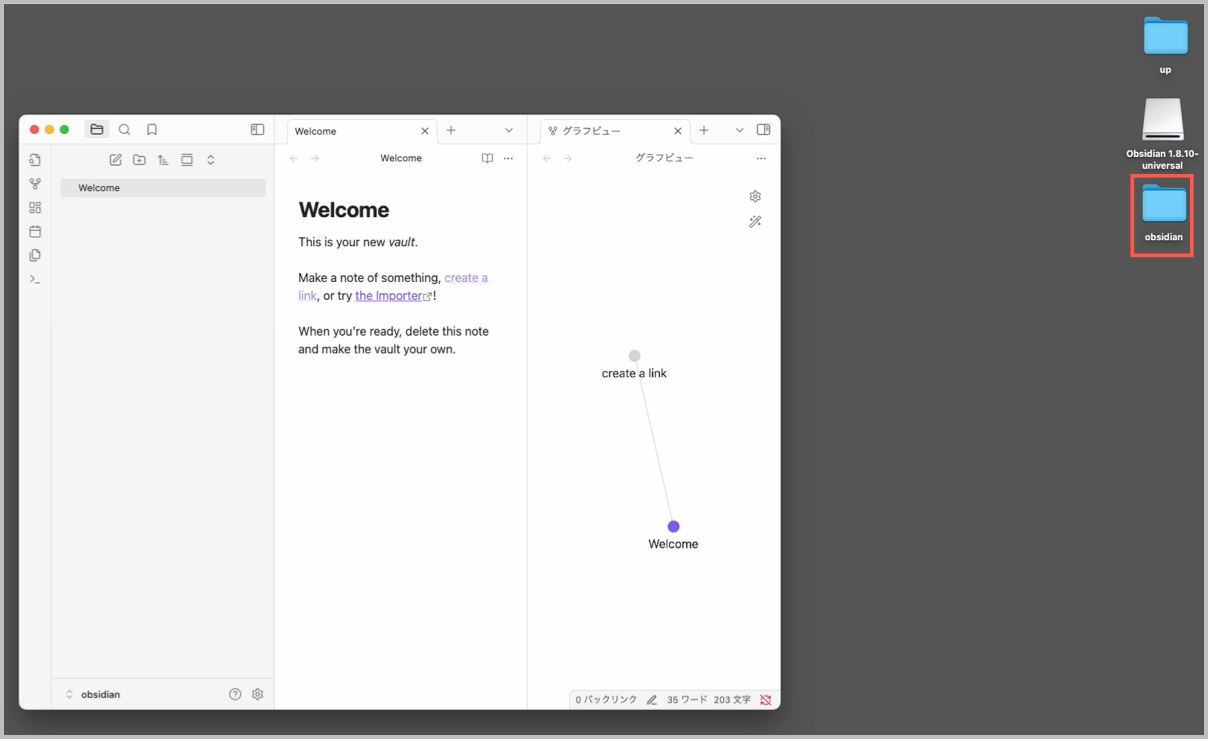
これでインストールは完了です!
ディレクトリの作成/ファイルの作成
ディレクトリのアイコンをクリックしると、新規ディレクトリが作成できます。
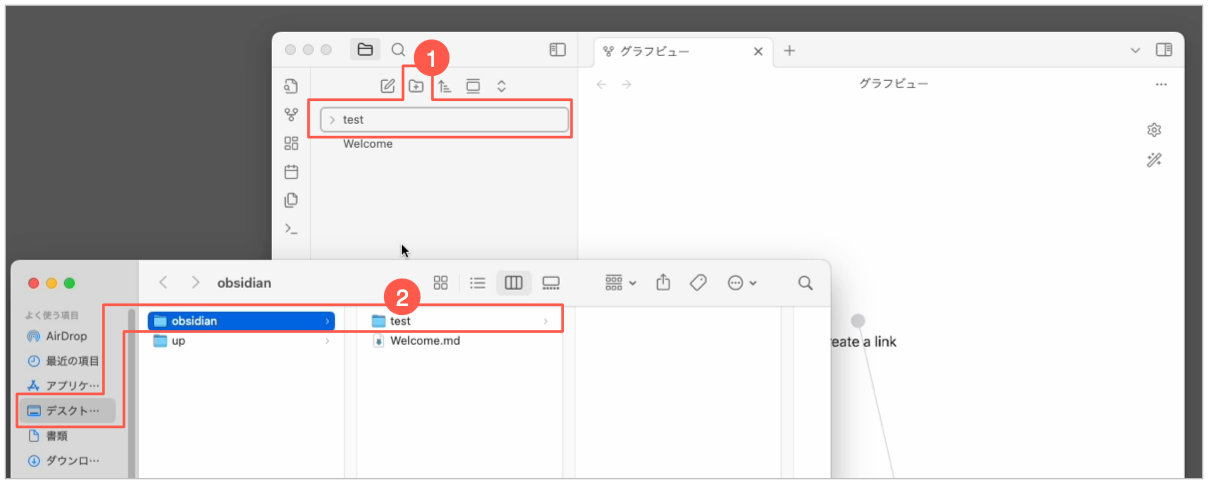
ファイルも同様新規ノート作成をから作成できます。なお、エディタ上のタイトルを変更すると、自動的にファイル名も変換されました。地味だけど便利な機能ですね。
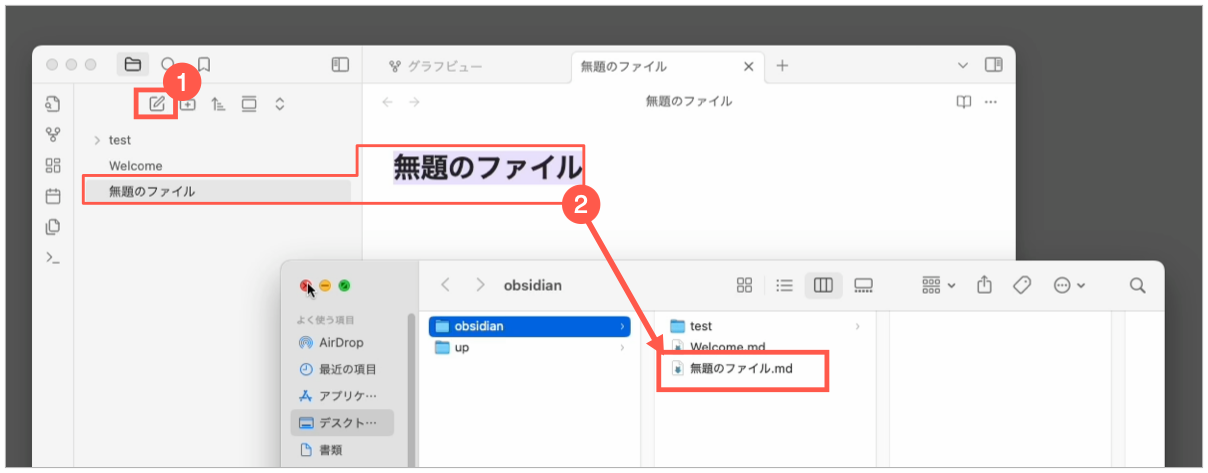
まだ、インストールしただけですが、Cursorと合わせて少しずつ使い方を覚えていこうと思います!
